
- •План лекції:
- •1 Мова розмітки гіпертексту html та оформлення Web – сторінок
- •1.1 Мова html
- •1.2 Гіперпосилання
- •Основні поняття щодо Web – сторінок
- •1.4 Засоби створення Web – сторінок
- •1. 5 Синтаксис мови html
- •1.6 Структура документа html
- •1.7 Створення найпростішої Web - сторінки
- •1.8 Створення абзаців, заголовків
- •1.9 Форматування тексту
- •1.10 Списки
- •1.11 Гіпертекстові посилання
- •1.13 Таблиці
- •2 Комп’ютерні мережі
- •2.1 Визначення і призначення комп’ютерних мереж
- •Класифікація мереж
- •Можливості локальних обчислювальних мереж
- •Локальні комп’ютерні мережі
- •Однорангова комп’ютерна мережа
- •Комп’ютерна мережа з виділеним сервером (клієнт - сервер)
- •Фізичне передавальне середовище і топологія мережі
- •Програмне забезпечення локальної мережі
- •Мережні операційні системи
- •Протоколи
- •Використання вбудованих мережних засобів ос Windows
- •Можливості спільного використання комп’ютерних ресурсів
- •Загальні відомості щодо електронної пошти
- •Призначення та можливості програми ms Outlook
- •Характеристика програми
- •Завантаження ms Outlook і вихід з програми
- •Вікно програми ms Outlook 2003
- •Створення форм управління у програмі
- •Файл ►Создать► Выбрать форму ►Сообщение.
- •Адресна книга
- •Параметри програми
- •Програма Outlook Express
- •Програма Microsoft Fax
- •Програма WinPopup
- •Програма WinChat
- •Загальна характеристика програми NetMeeting
- •Робота з програмою NetMeeting
- •Контрольні запитання
- •Впроваджуються такі сервіси як Real Audio, Real Video, ip-телебачення, Web – телефонія (Web – сторінок), які стануть виконувати функції не тільки бази даних, а й функції програм, і багато чого іншого.
- •3.4 Характеристика www Служба створена у 1991 році. Служба www має таку характеристику:
- •3.5 Електронні дошки оголошень (bbs)
- •3.6 Телеконференції
- •3.7 Провідники Internet
- •3.8 Мережний протокол Internet
- •3.9 Підключення комп’ютера до Internet
- •3.10 Адреса в Internet
- •3.12 Домени
- •3.13 Адреса в Fidonet
- •3.14 Приклади адрес й імен доменів у Internet
- •Література
Загальні відомості щодо електронної пошти
Електронною поштою є будь-яка форма обміну інформацією між віддаленими комп’ютерами. Windows дозволяє відправляти й одержувати електронну пошту за допомогою ряду програм: MS Exchange, MS Outlook, MS Outlook Express. Можливості програм MS Exchange і MS Outlook Express збігаються, програма MS Outlook має більш розширені можливості.
Синонімом електронної пошти є E-mail. Для роботи електронної пошти необхідні модем (для Internet), поштове відділення та адреса комп’ютера.
Поштове відділення створюється за допомогою спеціального програмного забезпечення. В локальній мережі поштове відділення створюється на виділеному комп’ютері. Поштова скринька в локальній мережі – це фактично персональні комп’ютери. Поштова адреса в локальній мережі – це адреса користувача, яких у поштовій скриньці може бути кілька. Системний адміністратор у локальній мережі керує роботою поштового відділення.
Призначення та можливості програми ms Outlook
Програма MS Outlook це електронний органайзер (organizer) або менеджер для управління особистою та корпоративною інформацією. Програма MS Outlook дозволяє одержувати та відправляти пошту, працювати з розкладом, контактами та задачами і вести запис своїх дій. Тому вона дозволяє організувати або створити такі форми управління як: Зустріч, Завдання, Замітки, Запис у щоденнику, Контакт, Доручення, Запрошення на збори, Повідомлення, Список розсилання. Найчастіше програму MS Outlook використовують для створення електронного поштового повідомлення це:
створення, відправлення, збереження, друк електронного повідомлення;
відправлення текстової та графічної інформації;
відправлення повідомлення з приєднаним файлом (залежить від версії).
Характеристика програми
MS Outlook встановлюється з Office одночасно з редактором Word, Excel, Access і має спільну з ними бібліотеку. Встановлюється за адресою: С:\\ Program File… Файл завантаження – outlook.exe, розмір якого 191 Кбайт. Версія, яка відповідає Office 2003, є 11.0.5510. Рік випуску 2003. Розробник – корпорація Microsoft. Мова програми – російська.
В останніх версіях MS Outlook файли приєднуються, а не вставляються в робоче поле повідомлення програми.
Завантаження ms Outlook і вихід з програми
Завантаження програми MS Outlook : Пуск►Програми ►Microsoft Office► Microsoft Office Outlook.
Особливості запуску програми MS Outlook:
при роботі в локальній мережі варто включити комп’ютер з поштовим відділенням;
для роботи з мережею Internet потрібно включити модем.
Вихід із програми MS Outlook:
хрестик у рядку заголовка;
подвійне клацання по значку вікна (зліва, верхній кут вікна);
команда закрити із системного меню;
Alt + F4;
Файл ►Вихід, Exit – збереження зв’язку з програмою Outlook;
Файл ► Вихід, Log Off - роз’єднання з програмою Outlook;
у панелі задач клацнути правою кнопкою по кнопці програми.
Вікно програми ms Outlook 2003
Вікно програми MS Outlook містить:
рядок заголовка, меню програми, панель інструментів «Стандартна», панель область переходів, робоче поле, рядок стану (рис. 8).
Панель область переходів MS Outlook містить наступні кнопки: Почта, Календарь, Контакты, Задачи, Заметки.
Пошта містить наступні папки: Вхідні (Входящие), Вихідні (Исходящие), Відправлені (Отправленные), Вилучені (Удаленные), Чернетки (Черновики). У вікні Исходящие повідомлення знаходиться, поки не буде відправлене, після чого з’являється у вікні Отправленные. Робоче поле вікна Вхідні (рис. 9) має заголовок у вигляді стовпців:
Знак оклику ! (визначає важливість повідомлення).
Значок повідомлення (та їх кількість).
Прапорець (необхідний для відзначення до виконання).
Скріпка (повідомлення з вкладенням).
Кому (кому адресоване повідомлення та від кого).
Тема (тема повідомлення).
Відправлене (день і час відправлення повідомлення).
Розмір (розмір повідомлення в КБ).
Вікна для організації та контролю зустрічі, створення контактів та контролю виконання задач наведені на рисунках Рис. 10-12.
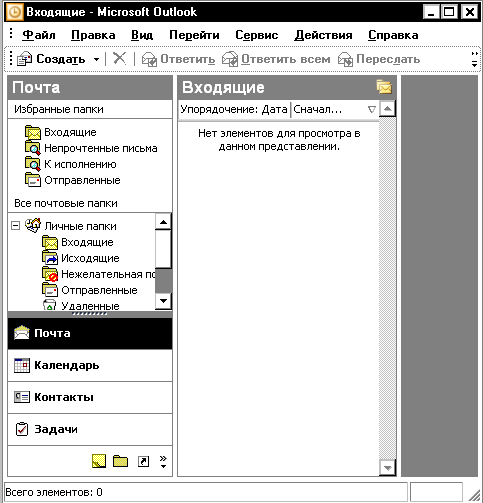
Рисунок 8 – Вікно програми, область переходів Почта

Рисунок 9 - Робоче поле вікна Вхідні
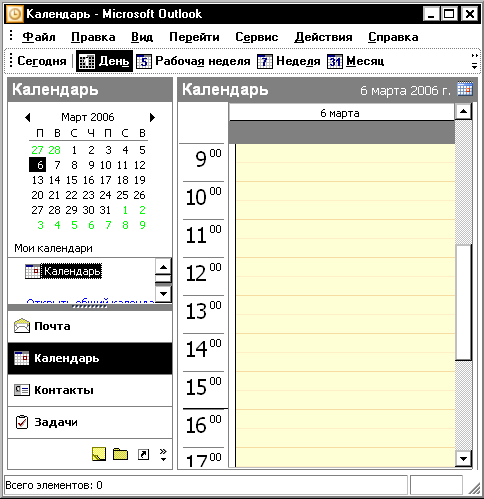
Рисунок 10 - Вікно Календарь програми
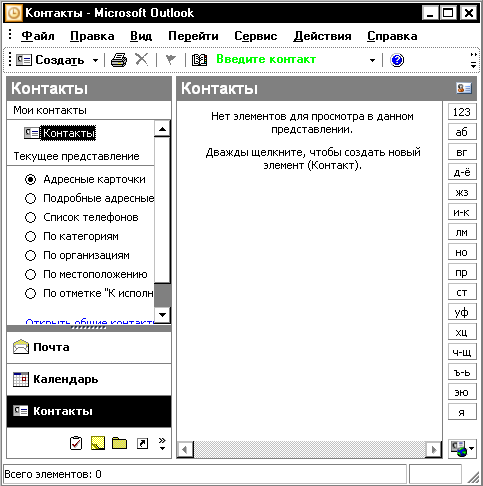
Рисунок 11 - Вікно Контакты програми
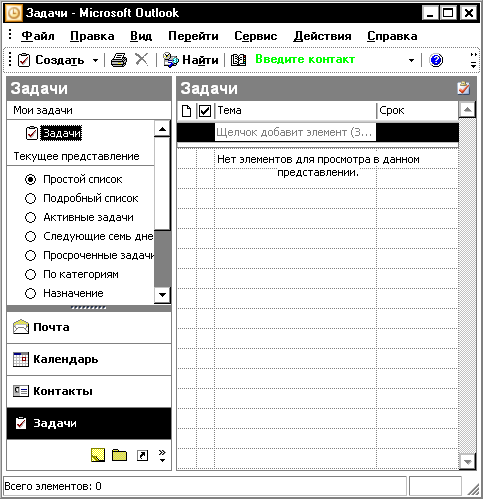
Рисунок 12 - Вікно Задачи програми
